【摘要】:ANSYS软件提供了一组平移和旋转工作平面命令,用户通过这些命令可将工作平面移动到所需位置。在“X,Y,Z Offset”文本框中按格式输入平移增量,在“XY,YZ,ZX Angles”文本框中按格式输入旋转增量,单击“OK”按钮,即可实现工作平面的平移和旋转。

ANSYS软件提供了一组平移和旋转工作平面命令,用户通过这些命令可将工作平面移动到所需位置。
2.1.4.1 平移和旋转对话框
选择“Utility Menu>WorkPlane>Offset WP by Increments”命令,弹出“Offset WP”对话框,如图2-12所示。在“X,Y,Z Offset”文本框中按格式输入平移增量,在“XY,YZ,ZX Angles”文本框中按格式输入旋转增量,单击“OK”按钮,即可实现工作平面的平移和旋转。例如:“XY,YZ,ZX Angles”文本框中输入“90,0,0”,则工作平面将绕总体笛卡儿坐标系的Z轴旋转90°。
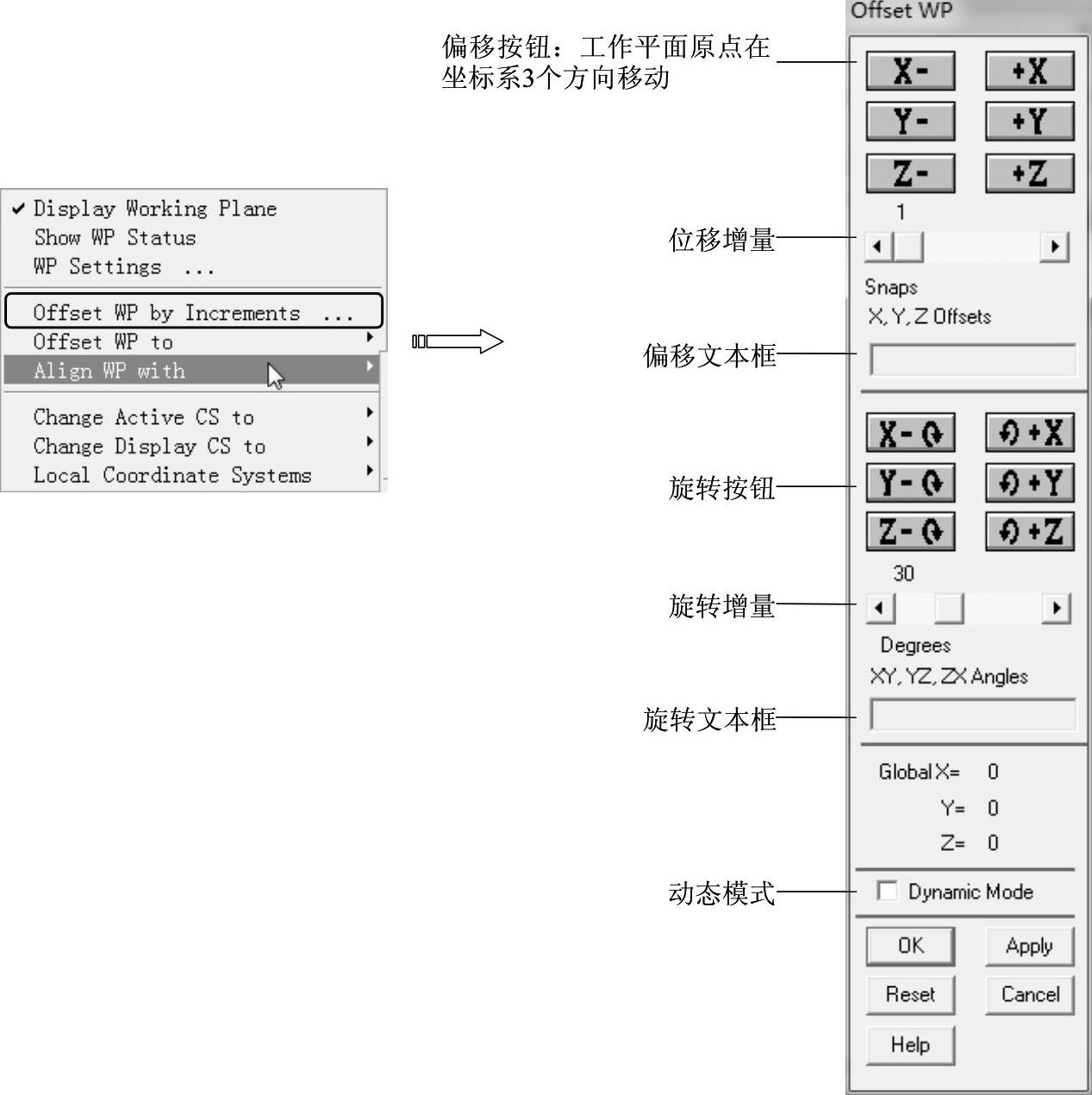
图2-12 平移和旋转对话框
2.1.4.2 移动工作平面到关键点
选择“Utility Menu>WorkPlane>Offset WP to>Keypoints+”命令,弹出“Offset WP to Keypoints”对话框,选择一个关键点,单击“OK”按钮,可将工作平面移动到关键点,如图2-13所示。(www.xing528.com)
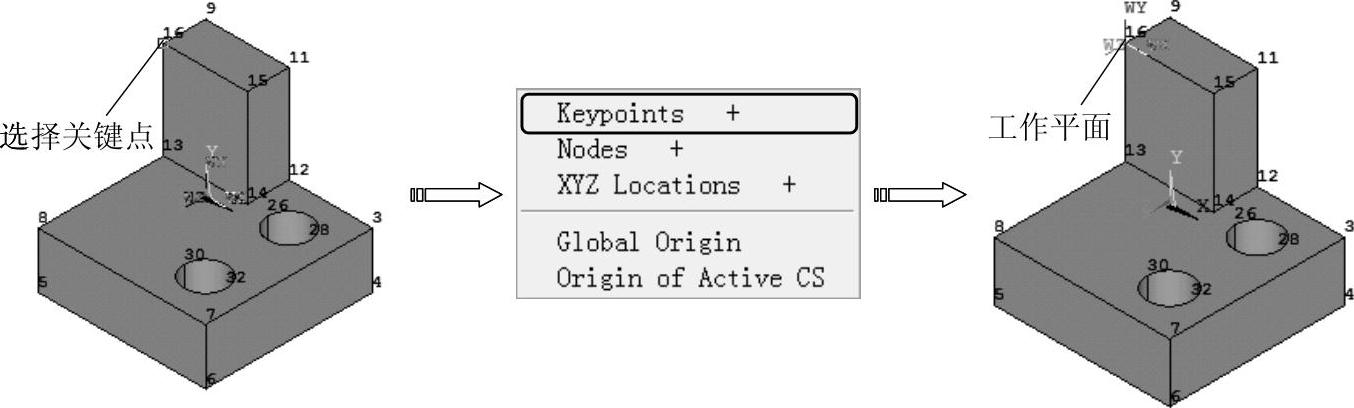
图2-13 工作平面移动到关键点
2.1.4.3 移动工作平面到坐标
选择“Utility Menu>WorkPlane>Offset WP to>XYZ Locations+”命令,弹出“Offset WP to XYZ Location”对话框,输入移动的坐标点位置,单击“OK”按钮可移动工作平面,如图2-14所示。
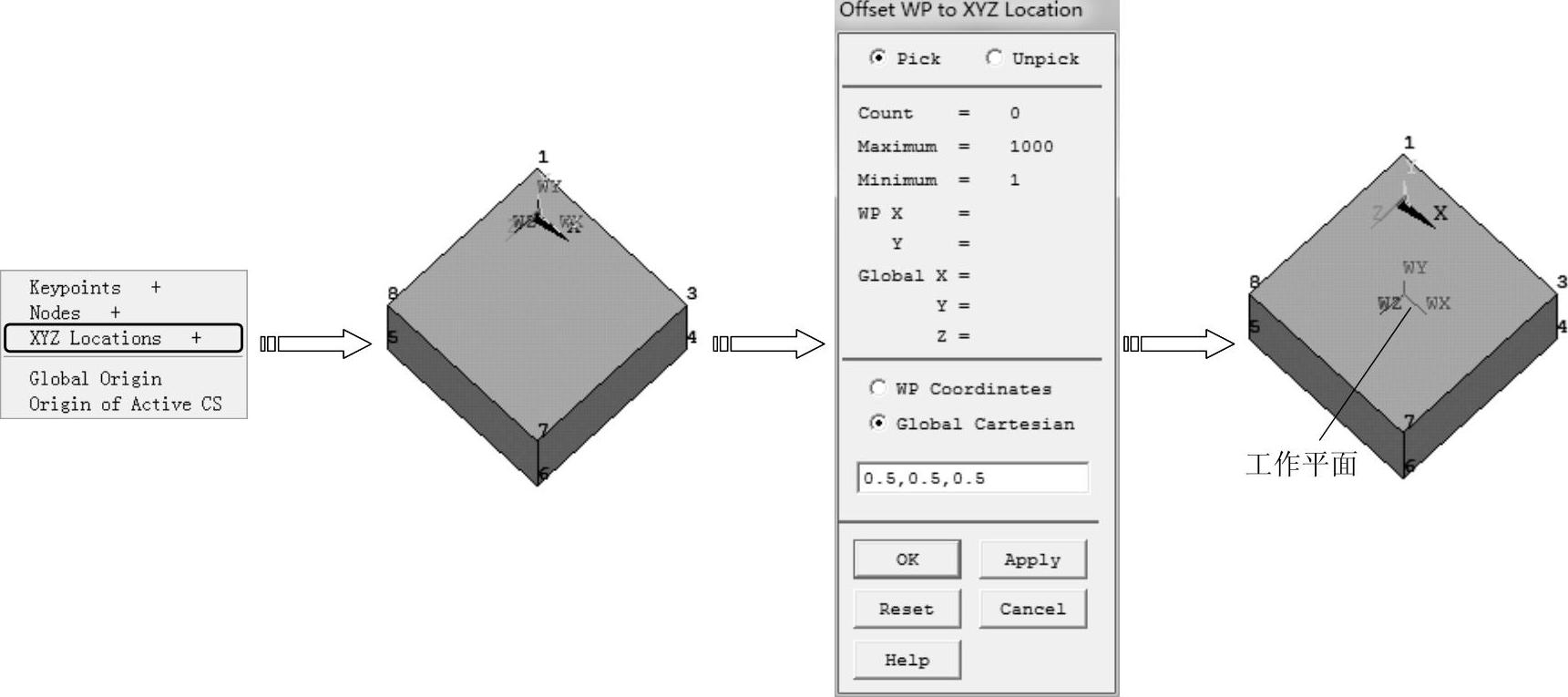
图2-14 移动工作平面到坐标
免责声明:以上内容源自网络,版权归原作者所有,如有侵犯您的原创版权请告知,我们将尽快删除相关内容。




